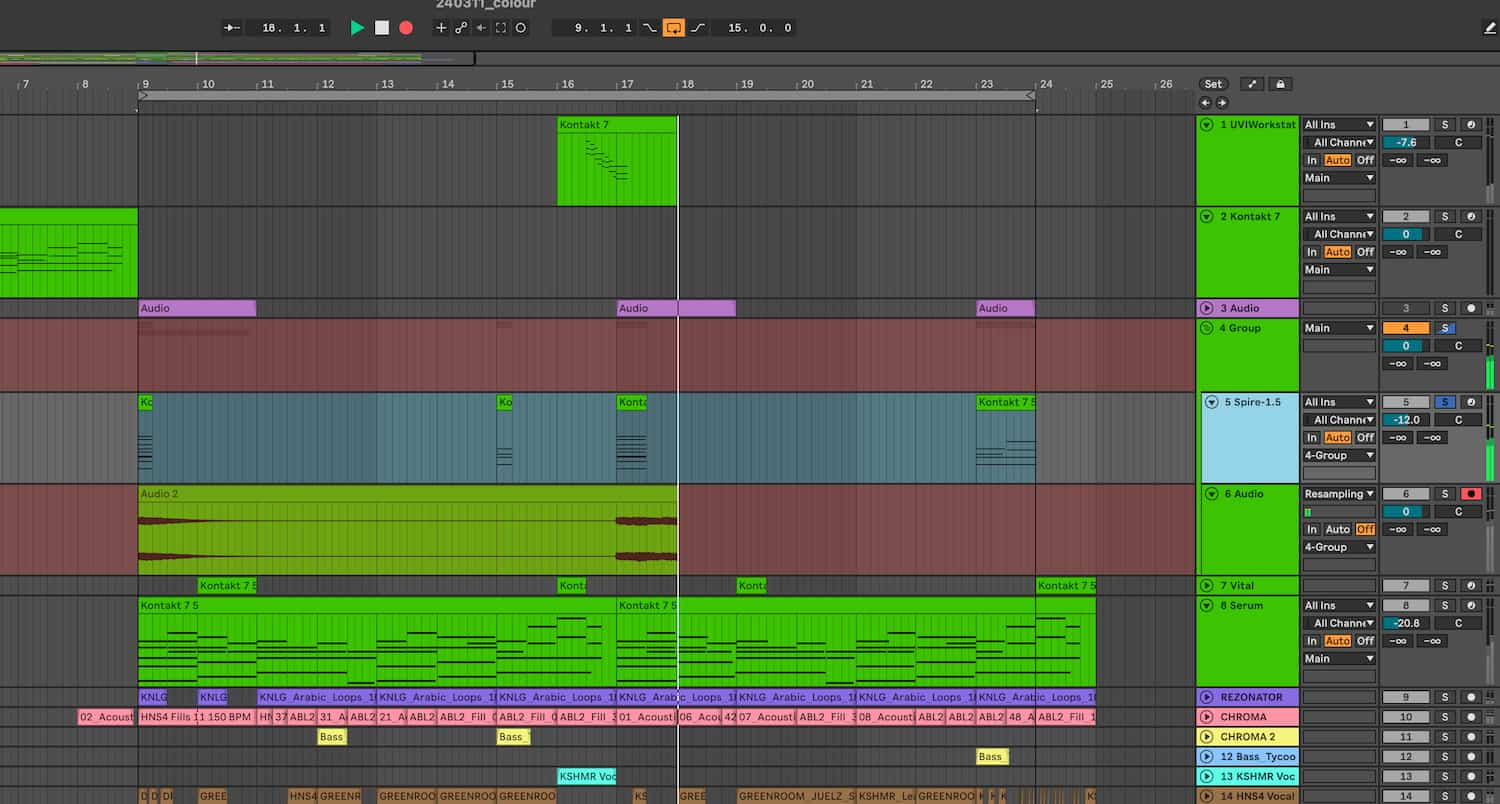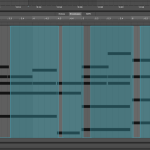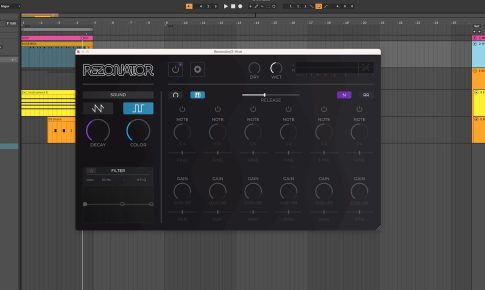Ableton Live 12で、MIDIトラックのオーディオ書き出しの方法がわからなかったので備忘録。
前提
Ableton Liveでは、MIDIトラックからオーディオトラックへの書き出しを一発でできるボタンがない。
ワークフローとしては二択。
- 方法 ①「Resampling(リサンプリング)」機能を使って、MIDIトラックをオーディオトラックに録音する
- 方法 ② MIDIトラックに「フリーズ」機能を使って、オーディオトラックに変換する
方法①が可逆的で使いやすい。方法②は簡単だが、元のMIDIクリップが消えてしまうデメリットがある。
方法 ① 「Resampling」を使ったオーディオ録音(推奨)
「Resampling(リサンプリング)」機能を使って、MIDIトラックをオーディオトラックに録音する方法。
新規オーディオトラックを作成
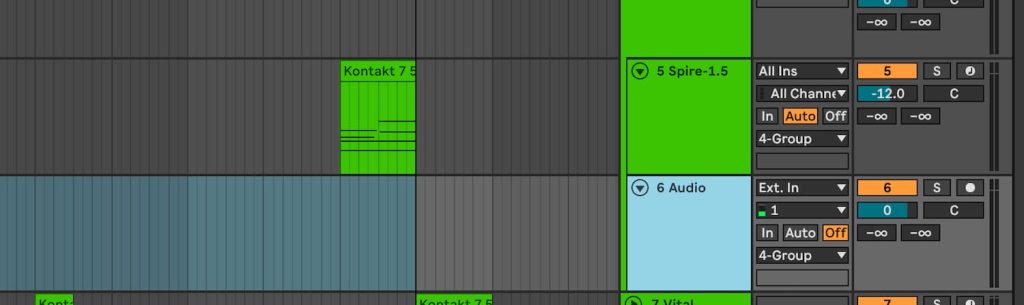
オーディオトラックの入力を「Resampling」に切り替え

オーディオトラックのレコーディングボタンを押す

オーディオ化したいMIDIトラックのソロボタンを押す
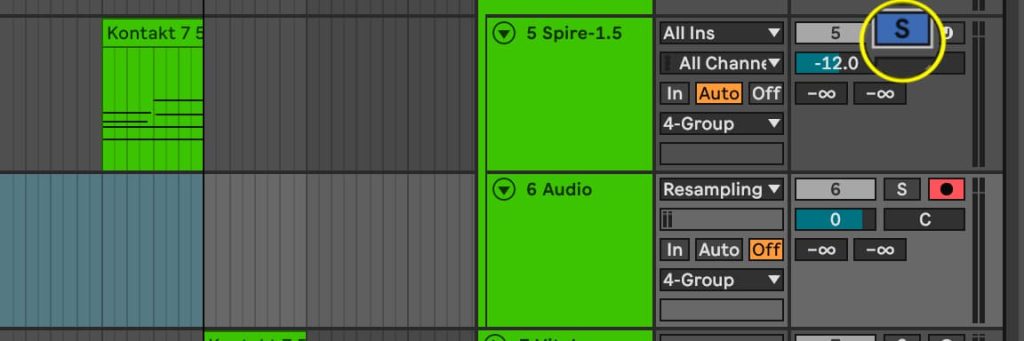
プロジェクトを再生して録音

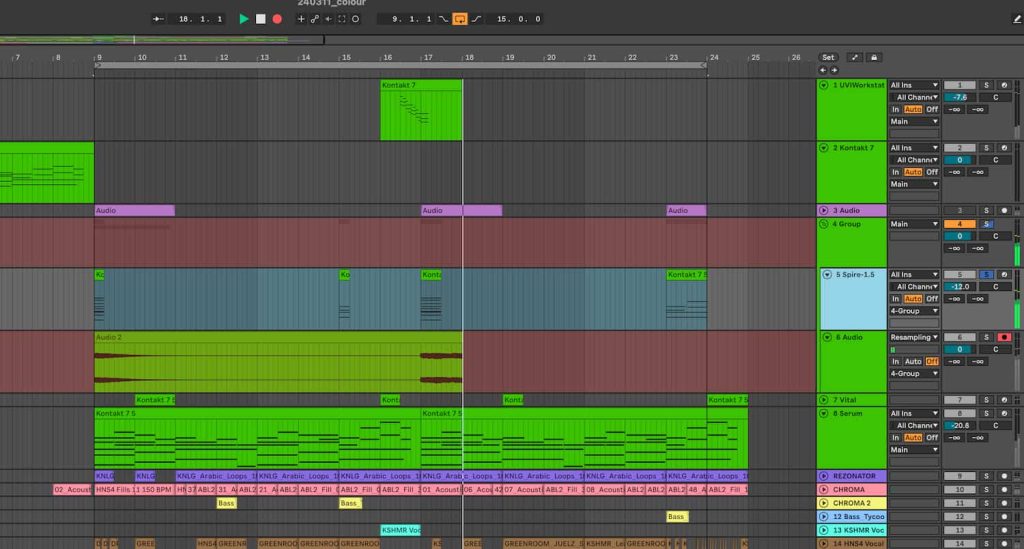
オーディオ化完了

終わったら元のMIDIトラックをミュート(しないと二重で鳴ってしまう)、オーディオトラックの入力を元の「Ext. In」に戻しておく。
これと似た方法で「オーディオトラックの入力チャンネルとして、オーディオ化したいMIDIトラックを選択して録音する」方法もある。直感的でわかりやすい一方、トラック数が増えてくるとプルダウンから該当のMIDIトラックを探すのが面倒くさいので、その点では必ず上の方に出てくる「Resampling」を使ったやり方が便利かも。
参考:Sound & Recording – スピーディなトラック・メイクに欠かせないABLETON Live付属デバイスの活用テクニック|解説:Mimi Del Ray
方法 ② 「フリーズ」を使ったオーディオ変換
MIDIトラックに「フリーズ」機能を使って、オーディオトラックに変換する方法。
新規オーディオトラックを作成
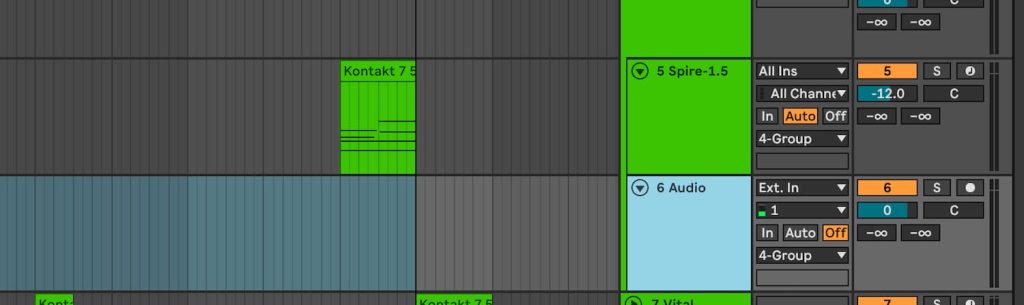
オーディオ化したいMIDIトラックを選択して右クリック「トラックをフリーズ」を選択
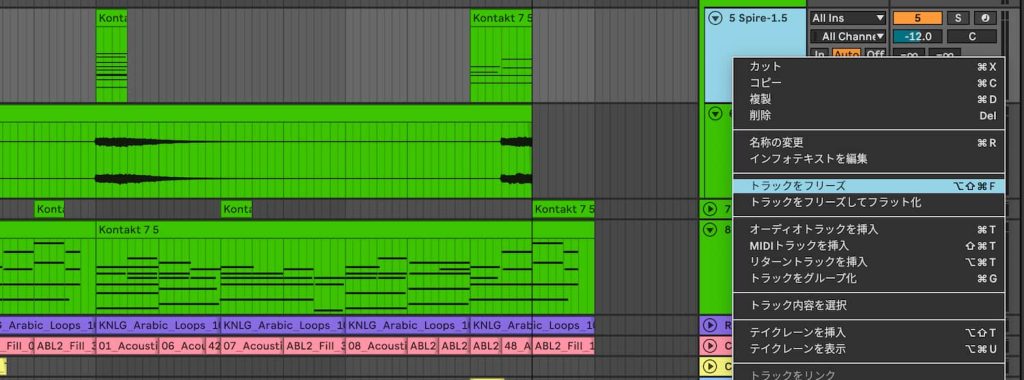
MIDIトラックのフリーズ完了

フリーズしたクリップをオーディオトラックにドラッグ&ドロップ

この方法では元のクリップが消えることに注意。
参考
- Sleepfreaks – MIDIトラックをオーディオへ変換する Ableton Live 使い方
- しぐにゃもブログ – 【Ableton11】MIDIトラックをオーディオに変換する方法
- Sound & Recording – スピーディなトラック・メイクに欠かせないABLETON Live付属デバイスの活用テクニック|解説:Mimi Del Ray